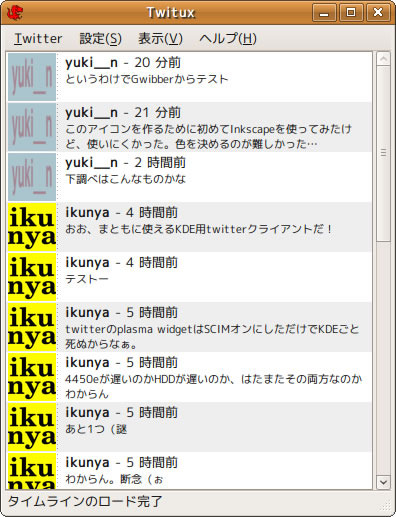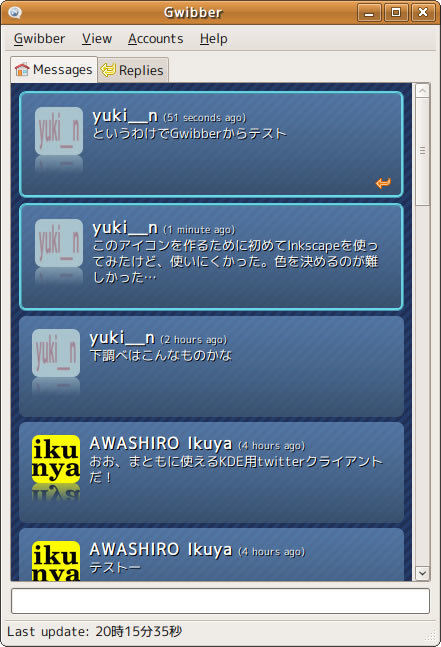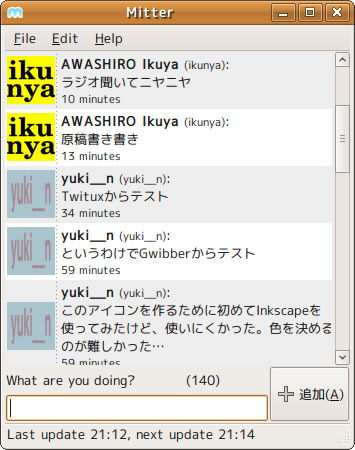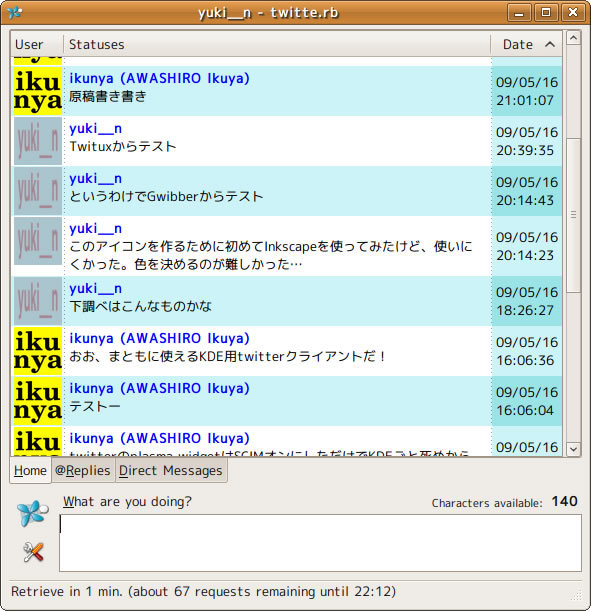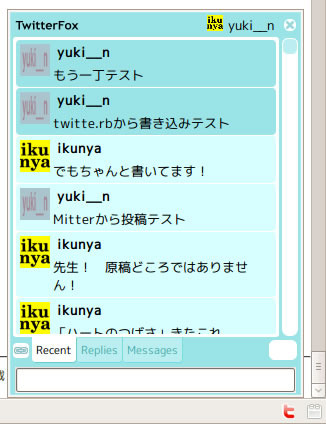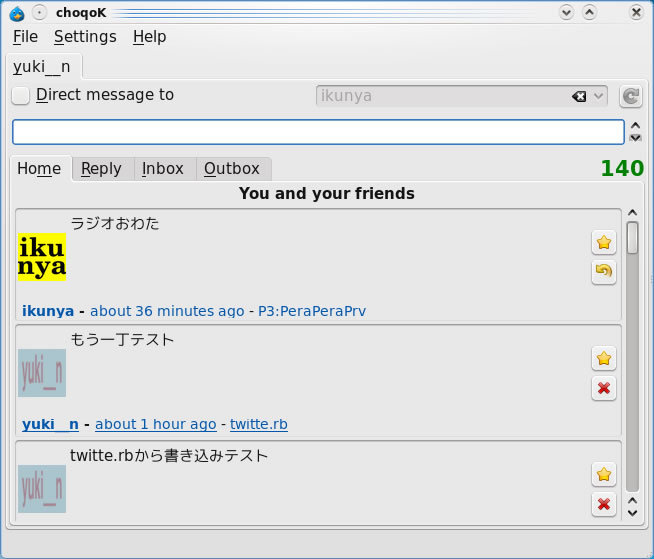世間的にもこの連載的にもゴールデンウィークが終わり、仕事や学業に励む日常に戻りました。新入社員や新入学生の方も環境に慣れてくる頃ではないでしょうか。となると、次にやることはお友達を増やすことです。そこで役に立つのがTwitterですね!
Twitterとはミニブログやマイクロブログと呼ばれているサービスで、最近仕様変更がニュースになるくらい注目を集めています[1]。詳しくはここでは解説しませんので、「先取り! Twitter使いへの道 AtoZ」をご覧ください。
APIが公開されることによって各種クライアントが開発されているのもTwitterの特徴で、当然Ubuntuで使えるものもたくさんあります。ここではそのうち7種を紹介しますので、Twitterをお使いの方も、これから始める方も参考にしてみてください。
なお、画面のスナップショットはテスト用のアカウントを取得し、使用しています。筆者のアカウントは@ikunyaです。ご自分のアカウントを取得されたら、テストがてらフォローをしてみてください(もちろん、いつでもフォローを外していただいて構いません)。
Twitux
TwituxはシンプルなTwitterクライアントで、リポジトリにあるのでaptで取得できます[2]。ユーザインターフェースはやや独特で、書き込みウィンドウを別途表示しないといけません。ただし、リプライの場合はリプライしたい人のメッセージをダブルクリックすれば書き込みウィンドウが表示されます。メニューも日本語化されており、設定を変更すれば通知機能で新着メッセージを表示することもできます。インストールを含め、とにかく簡単にTwitterクライアントを使用したいという方におすすめです。
図1 Twitux
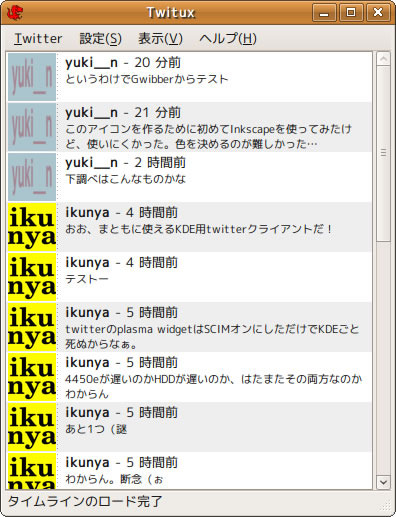
Gwibber
Gwibberはさまざまなマイクロブログサービスなどに対応したクライアントです。「など」というのは、RSS/Atomフィードなど、マイクロブログ以外でも使用できるからです。これもaptで取得できます。メニューが英語なのと、ややウィンドウが大きい以外には特にこれといった欠点はありません。
Twitterアカウントの複数登録も可能なので、そういう用途の場合におすすめです。
図2 Gwibber
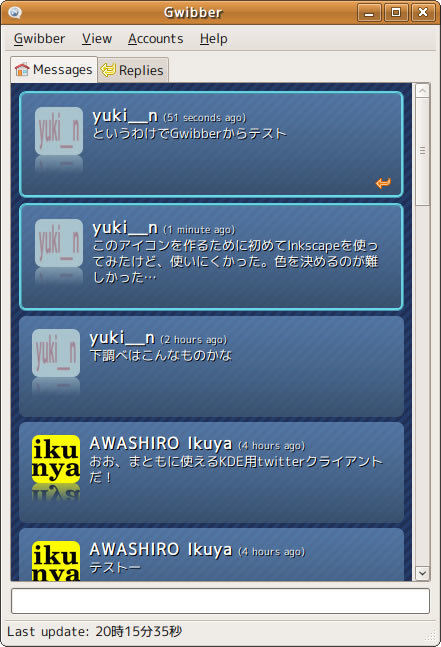
Mitter
MitterはPythonで書かれたTwitterクライアントです。公式のリポジトリにはないので、筆者のPPAから取得します。「mitter_0.4.5-0ubuntu1~ppa1_all.deb」をクリックし、Gdebiでインストールするのが簡単でしょう。メニューは英語ですが、非常にシンプルで使いやすいです。通知も新形式の右上に出るクールなものですし、Pythonなので依存しているパッケージのほとんどがインストール済みであり、新たにインストールされるものがあまりないのも利点でしょう。公式のリポジトリにないのと、リプライする場合にダブルクリックではなく右クリックで「Reply」を選択しないといけないのはデメリットですが、シンプルなTwitterクライアントとしては使い勝手がよくておすすめです。
図3 Mitter
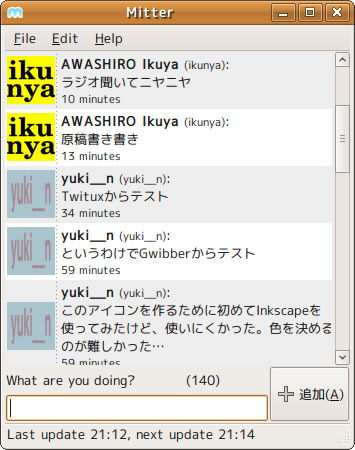
twitte.rb
twitte.rbはRubyで書かれたTwitterクライアントです。Ubuntuは標準でRuby関連のパッケージがインストールされていないので、ひととおりインストールする必要があります。次のコマンドを実行してください。
$ sudo apt-get install libglade2-ruby libgconf2-ruby libopenssl-ruby libnotify-bin
最後のlibnotify-binは、通知機能を使う場合に必要です。その後、オフィシャルサイトからアーカイブをダウンロードし、解凍してからtwitte.rbをダブルクリックします。すると「"twitte.rb"を実行しますか? それとも内容を表示しますか?」と質問されるので、「実行する」をクリックしてください。これで起動することができます。
メニューは英語ですが、設定項目がたくさんあり、好みのカスタマイズが行えるでしょう。通知機能を使う場合は「General」タブの「Use notify-send」にチェックを入れてください。
標準のパッケージではなく、新バージョンリリースの告知機能もないため、メンテナンスがやや面倒ですが、詳細なカスタマイズができるのでおすすめです。
図4 twitte.rb
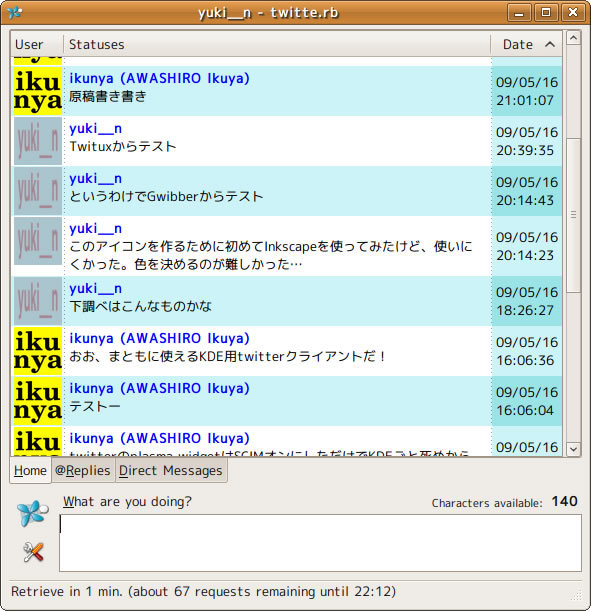
Twitterfox
TwitterfoxはFirefoxのアドオンです。他のアドオンと同じくプラグインの配布サイトからインストールし、Firefoxを再起動してください。Ubuntuユーザの大多数はFirefoxユーザで、さらにほとんどずっと起動させているでしょうから、別途インストールする必要がないのでおすすめです。さらにアップデートがあった場合も通知してくれます。ただし、日本語入力の際に候補ウィンドウがおかしなところに出たり、解像度が低いネットブックなどではウィンドウのサイズが大きくできないので、少々見にくいかもしれません。
図5 Twitterfox
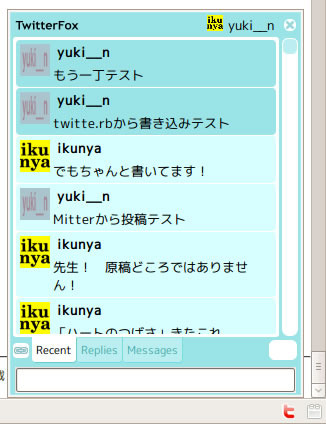
P3:PeraPeraPrv
P3:PeraPeraPrv(以下P3)はJavaで書かれたTwitterクライアントです。Ubuntu 9.04にはJava実行環境はインストールされていないため、次のコマンドでインストールします。
$ sudo apt-get install default-jre
オフィシャルサイトからjar版をダウンロードし、解凍後に次のコマンドで起動してください。
$ java -jar ./P3_(バージョン)/PeraPeraPrv.jar
機能が豊富で、細かなカスタマイズが可能です。画面のスナップショットをからも、他のアプリケーションと比べて違和感がまったくないのがおわかりいただけると思います。そういう点では、Javaアプリケーションであることを意識させません。
Javaなので複数の環境で同じものが使用できるのが大きなメリットですが、他のTwitterクライアントと比べて桁違いに重いです。Javaのアプリケーションをあまりお使いになったことがない方は、試してみるといいかもしれません。完成度が高いです。
図6 P3。「表示」-「フルリストアイコン/標準」でアイコンがきちんと表示されるようにカスタマイズ

choqoK
choqoKはQt/KDE4用のTwitterクライアントです。そのため、Ubuntuユーザは取り立ててインストールする必要はないでしょう。リポジトリにあるため、aptやKPackageKitでインストールすることができます。
メニューは英語ですが、とにかく「普通に使える」というのがポイントです。というのも、Plasma WidgetにもTwitterクライアントがあるのですが、これで日本語入力をするためにSCIMをオンにするとKDEごと落ちるという不具合があるため、事実上リードオンリーでしか使えません。つまり、Kubuntuユーザの方におすすめです。
図7 choqoK
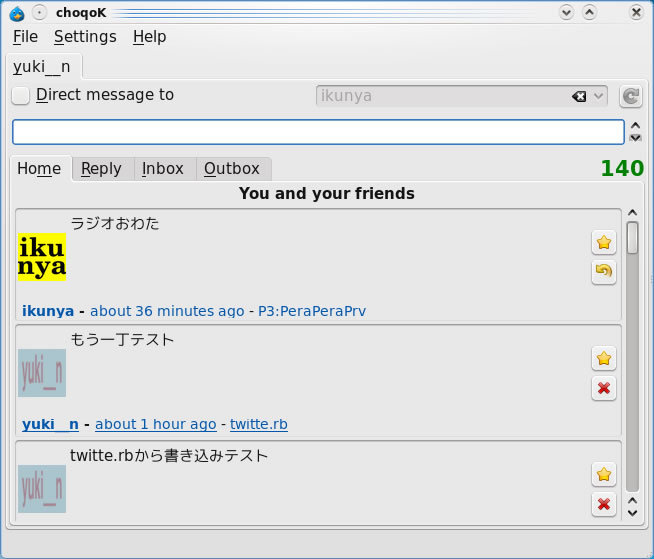
それでは快適なTwitterライフをお送りください。くれぐれも筆者のようにハマりすぎないようにご注意くださいね!